编辑:haizhen
2018-07-18 09:29:56
来源于:系统城
1. 扫描二维码随时看资讯
2. 请使用手机浏览器访问:
http://wap.xtcheng.cc/news/20180718/18589.html
手机查看
日常生活中,有的朋友如果碰到自己的电脑一直出现各种难以处理故障的时候,有的朋友就会选择重装系统软件来拯救。当然,有朋友就在问重装系统软件哪个好?因为现在网上有很多的重装系统软件。今天,小编给大家整理几款免费重装系统软件,感兴趣的朋友就一起来看看吧。
一、黑云一键重装系统
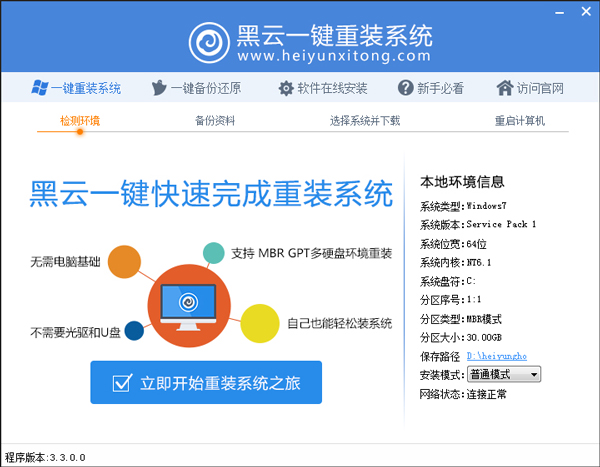
黑云一键重装系统全新升级,无需电脑基础,即可全自动在线一键重装系统支持.xp系统、win7系统、win8系统等,全网首款支持GPT UEFI分区系统重装,是一款不错的系统重装软件,黑云系统重装大师,不在像以往传统重装系统步骤多,黑云一键重装系统自动安装、智能驱动、自动激活。
下载地址:黑云一键重装系统
二、重装系统精灵
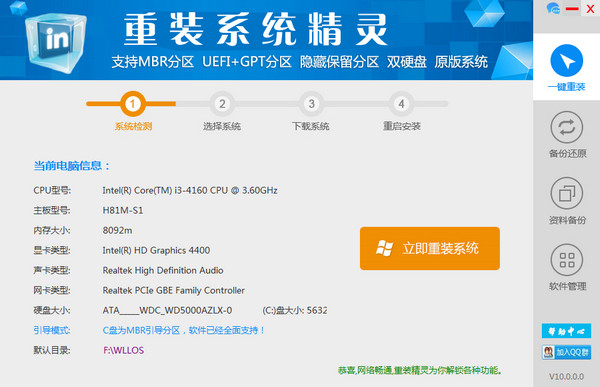
备份/还原重装系统重装系统精灵是银河软件公司推出的一款在线云下载一键重装系统工具,支持uefi+gpt分区、隐藏分区、双硬盘,电脑一键自动安装xp win7 win8,真正做到无人值守。
使用方法
安装后,打开软件。
安装系统前,可以将系统进行备份,或者直接还原以前备份好的系统。
选择需要安装的系统版本进行安装。
下载地址:重装系统精灵
三、小鱼一键重装系统

小鱼一键重装系统是一款帮助用户轻松重装系统的一款软件,支持一键在线重装系统,帮助电脑小白也能轻松重装好系统,一键备份/还原系统,保证数据无忧,一键制作U盘启动盘,在系统崩溃时也能通过U盘进入PE进行系统维护及重装工作。
软件特色
1、一键重装系统
-点击切换到一键装机选项,然后在里面选择点击系统重装;
-软件会检测系统安装环境,用户可以在这里看到自己电脑的信息;
-然后点击下一步进入选择系统环节,系统选择完成后用户可以选择是否备份自己的电脑资料;
-资料备份这步后面就是下载系统镜像;
-下载完毕后就会自动完成后面的所有重装步骤。
2、U盘启动盘制作
-点击切换到U盘启动选项,然后在里面选择U盘模式;
-勾选你需要制作U盘启动的U盘设备,点击个性化可以个性化你的PE系统,点击PE版本可以选择PE版本;
-然后点击一键制作启动U盘即可制作好U盘启动盘;
-如果不知道自己的电脑U盘启动快捷键可以点击快捷键按钮查询。
3、备份/还原
-备份还原包括系统的备份还原和资料文档的备份还原以及自定义镜像还原;
-系统备份还原:包括增量备份还原与GHOST备份还原,一般我们选择GHOST备份还原系统;
-资料文档的备份:就是备份或还原用户的资料文档等的工具,重装系统有备无患;
-自定义镜像还原:选择自己下载的windows系统镜像进行一键安装。
下载地址:小鱼一键重装系统
四、飞飞一键重装系统
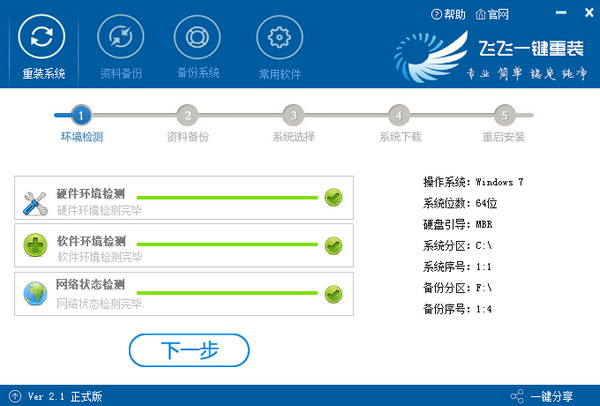
飞飞一键重装系统是一款永久免费的重装系统软件,重装系统只需要简单一步,人人都可以自己重装系统,欢迎需要重装的朋友下载使用。
软件特色
操作简单而专业
极简单的操作步骤,只要轻点几下就能完成系统重装,支持WinXP、Win7、Win8、Win10瞬间互换。
智能检测分析
自动智能化检测当前电脑硬件、分区等信息推荐合适的操作系统,最大限度的保证电脑稳定性,并发挥最佳性能。
支持UEFI+GPT模式重装
独创UEFI+GPT模式安装Win7、Win8、Win10系统(64位),预装Win8、Win10电脑重装更简单,同时支持安装Win7 64位(UEFI+GPT)。
人性化设计
重装步骤中备份个人资料功能,确保资料不丢失,支持系统备份还原。
精选操作系统
精选稳定、纯净、安全的操作系统,快速享受重装后的极速体验。
下载地址:飞飞一键重装系统
五、大白菜一键重装系统
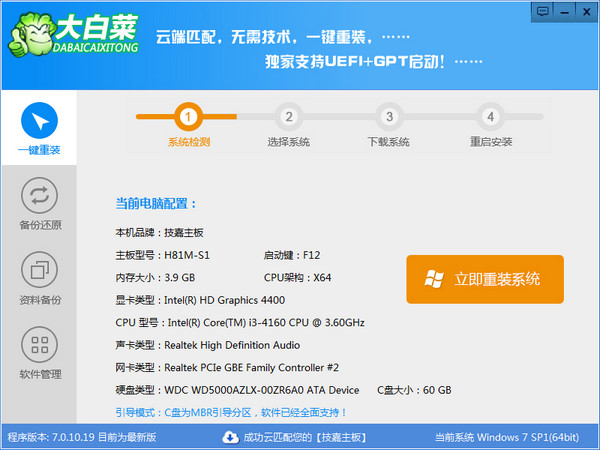
大白菜一键重装系统是一款被誉为安装成功率最高的系统重装软件,大白菜一键重装系统不仅系统多样化,操作起来也是极其简单,完美支持win7、win8、win10以及XP系统。
软件特色
一、告别繁琐,简单易用
不需要任何技术基础,傻瓜式一键重装,全自动完成,完全不需要光驱和光盘,是大白菜必备的重装神器;
二、安全高效,性能稳定
大白菜系统承诺:系统不黑屏、不蓝屏,无病毒,无死机,绝对安全、可靠、稳定、快速;
三、智能装驱动,全面兼容
集成国内最全驱动库,精准识别硬件设备;智能检测、自动安装、设备即时生效;
四、飞速下载,快速安装
采用智能云模式+迅雷7内核,实现了系统的快速下载,完美的Ghost技术,实现了系统的快速安装;
五、系统随意换,一机多系统
完美支持XP/Win7 32位/Win7 64位/Win8 32位/Win8 64位/Win10 32位/Win10 64位系统互相转换,一机多系统更加简单便捷;
六、在线升级,修复漏洞
系统可以完美实现在线升级补丁,发现漏洞,马上修复,再也不用担心系统漏洞带来的危害了。
下载地址:大白菜一键重装系统
六、番茄花园一键重装系统
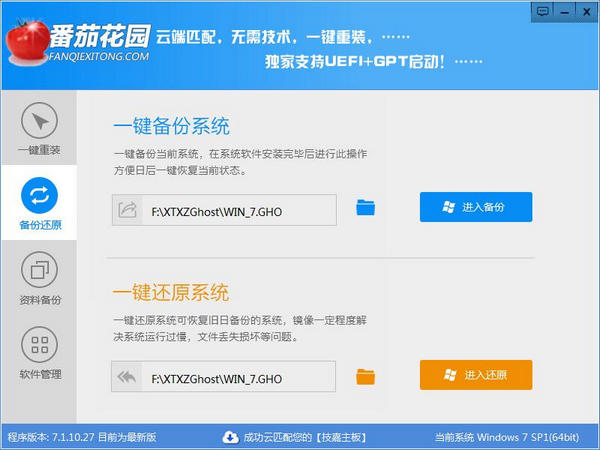
番茄花园一键重装系统是一款简单好用的系统重装软件,番茄花园一键重装系统软件具有自动识别电脑硬件并智能云匹配最佳系统版本。番茄花园一键重装系统大师不管安装XP、Win7、Win8还是win10系统,都能实现一键重装系统Win7,一键重装系统Win10,轻松解决电脑系统重装问题。这款软件操作简便,即使不会电脑的也能操作是一款傻瓜式重装系统软件。
使用技巧
1、点击下载软件,并正常打开,点击软件首界面的“立刻重装系统”按钮进入检测页面,完成后点击“下一步”。
2、软件自动检测电脑软硬件环境以及电脑网络连通状态后,进行系统选择,完成后点击“安装此系统”按钮。
3、选择完成系统后,番茄花园会自动下载对应系统进行下载。下载完成后,电脑将会自动重启电脑。
4、进入全自动安装过程,系统会重新启动,接下来都不需要人工操作会全自动安装完成。
5、系统安装成功。
下载地址:番茄花园一键重装系统
七、聪明狗一键重装系统
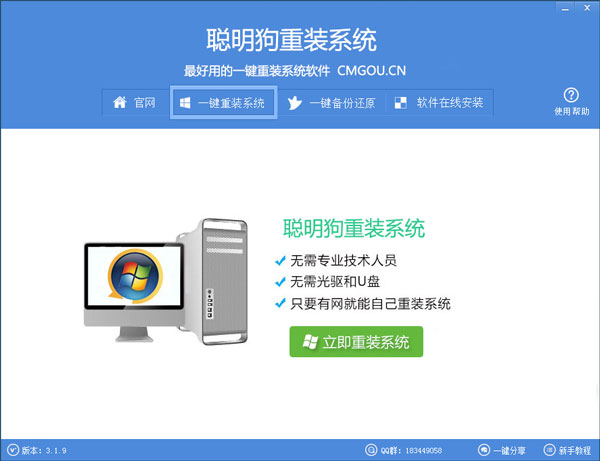
聪明狗一键重装系统是一款针对系统重装的工具,目的是为了让所有用户能自己重装系统,不用把电脑搬到电脑售后服务中心去,我们把复杂的重装系统的步骤交给聪明狗一键重装系统去完成,我们只需要一键就能够安装属于自己的系统。
软件特色
1、在线重装系统
这个极大的简化了重装系统步骤,只需选择你需要安装的系统。剩下的就交给聪明狗一键重装系统软件吧。它会全自动操作,无需手工干预。装好系统驱动已经全部装好了,无需再去找电脑驱动而烦恼。
2、备份还原个人资料一键备份C盘的重要文件目录,防止重装系统造成这些资料丢失,并提供重装完成后能够一键还原这些资料功能。
3、备份还原系统
聪明狗一键重装系统能够一键备份系统当前状态。以后系统出问题了,无需再次重装系统。只需使用一键还原功能就能恢复到以前的备份状态,这样极大减少了重装系统的安装时间。
4、开不了机,照样能重装系统
聪明狗一键重装系统支持对开不了机的电脑还能够再次重装系统。当然前提是已经安装过聪明狗一键重装系统,并且一键备份过系统。
下载地址:聪明狗一键重装系统
八、友用一键重装系统

友用一键重装系统工具支持一键重装系统xp,一键重装系统win7,一键重装系统win8,是一款傻瓜式重装系统工具,让人人都会自己安装系统; 详细的重装系统视频教程/图文教程,怎么重装系统xp/win7/win8一键解决,友用一键重装系统让任何人都可以免费给自己一键安装系统,电脑系统怎么重装不再有烦恼,我也可以自己安装系统了。
下载地址:友用一键重装系统

微软推出的Windows系统基本是要收费的,用户需要通过激活才能正常使用。Win8系统下,有用户查看了计算机属性,提示你的windows许可证即将过期,你需要从电脑设置中激活windows。

我们可以手动操作让软件可以开机自启动,只要找到启动项文件夹将快捷方式复制进去便可以了。阅读下文了解Win10系统设置某软件为开机启动的方法。

酷狗音乐音乐拥有海量的音乐资源,受到了很多网友的喜欢。当然,一些朋友在使用酷狗音乐的时候,也是会碰到各种各样的问题。当碰到解决不了问题的时候,我们可以联系酷狗音乐

Win10怎么合并磁盘分区?在首次安装系统时我们需要对硬盘进行分区,但是在系统正常使用时也是可以对硬盘进行合并等操作的,下面就教大家Win10怎么合并磁盘分区。